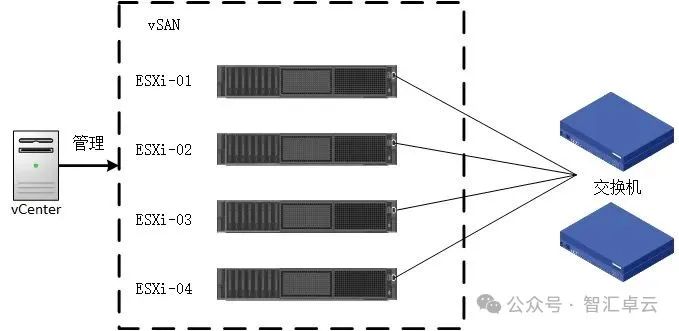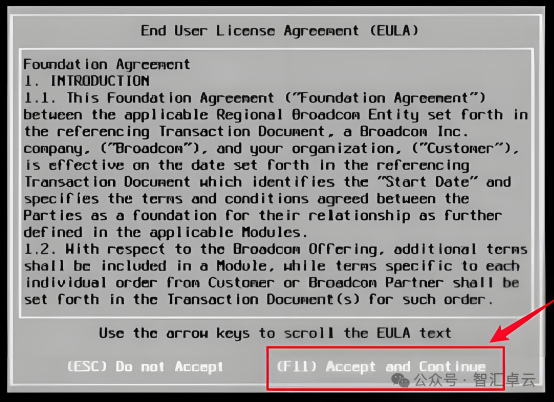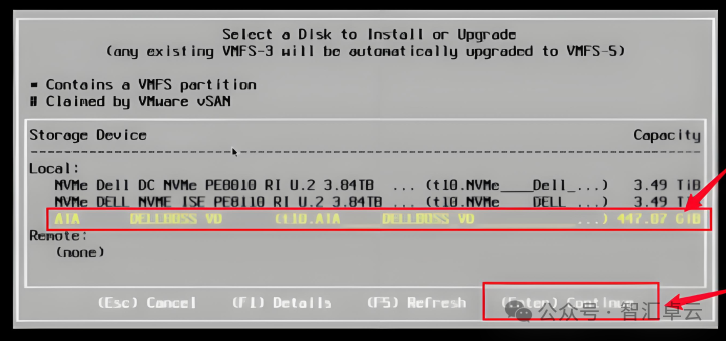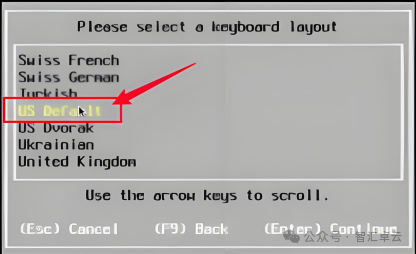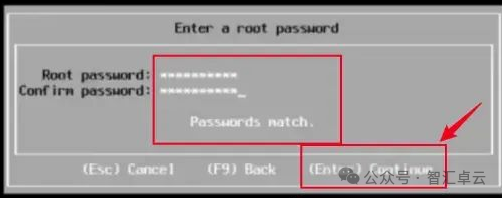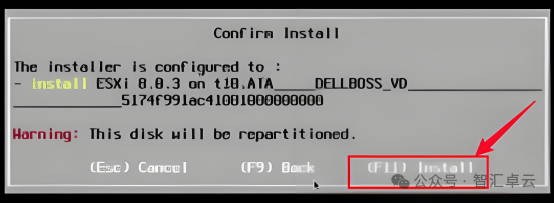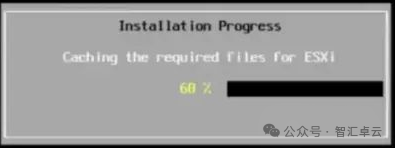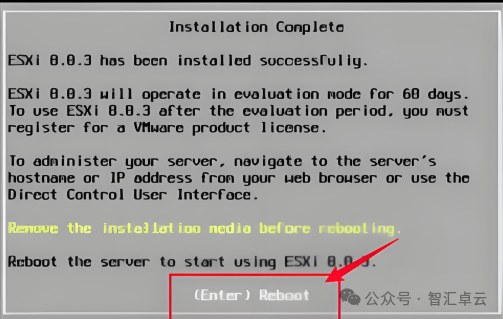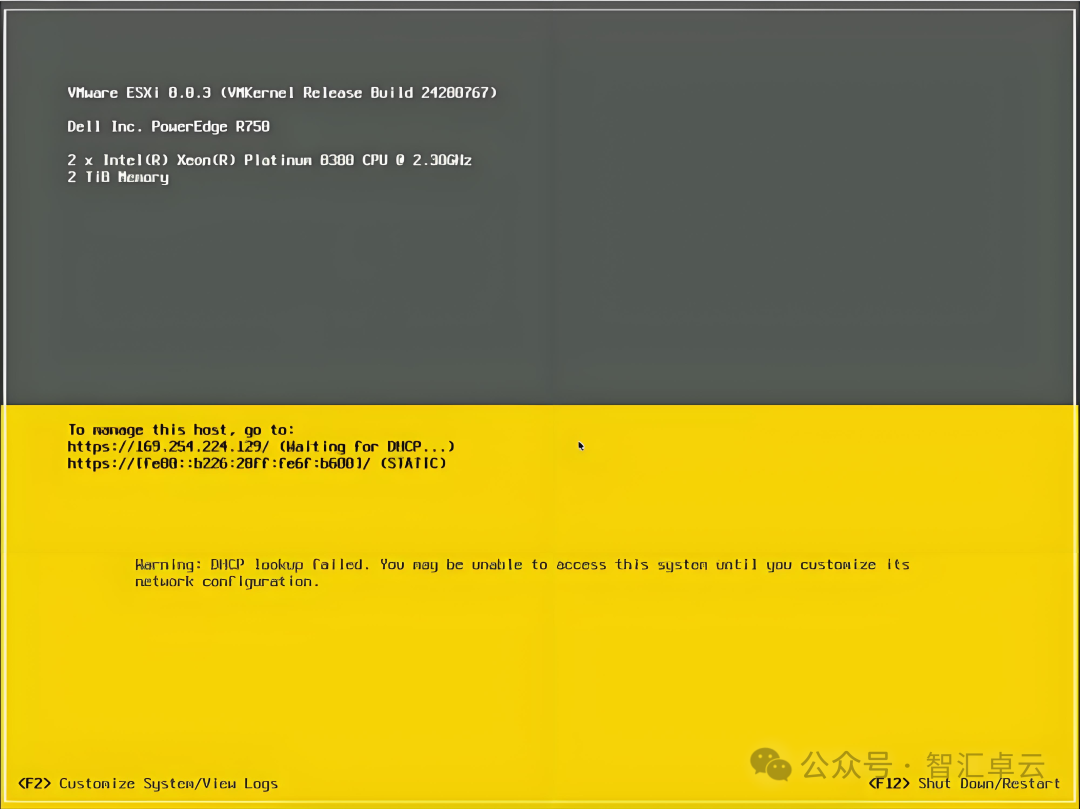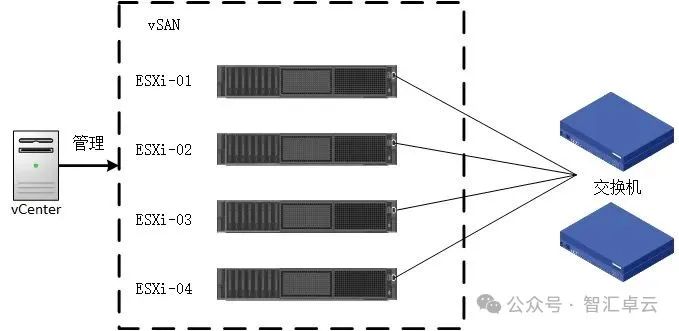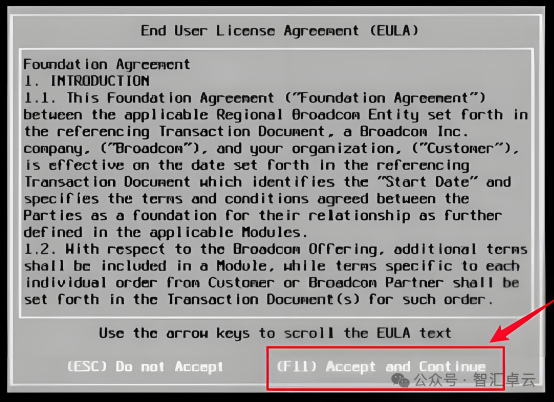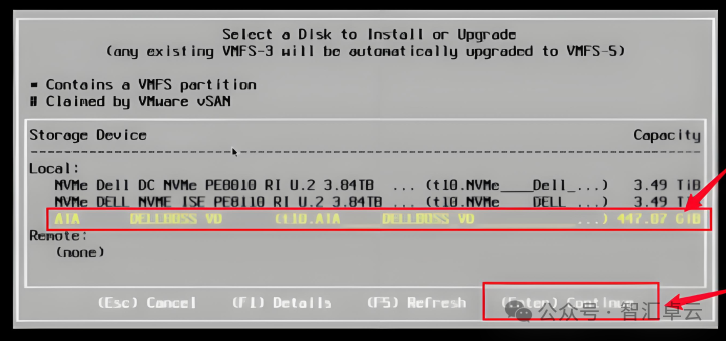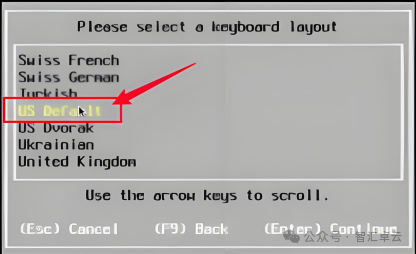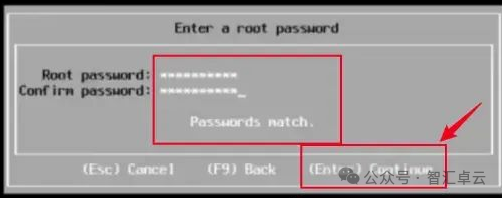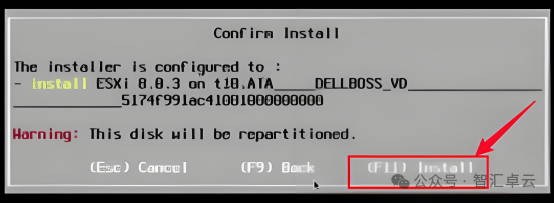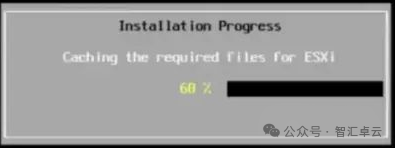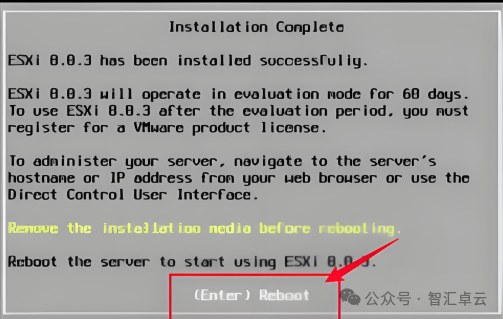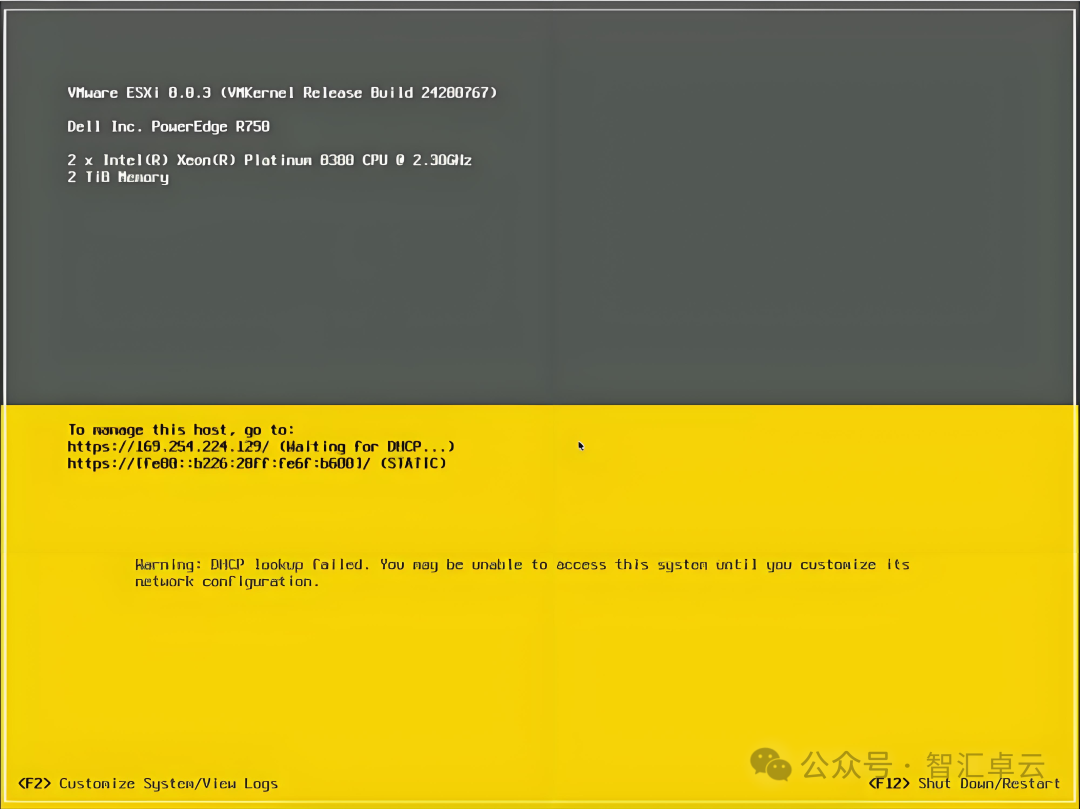小编刚刚完成了一个 vSphere 8.0 U3 vSAN 混闪环境的部署。过程中积累了不少经验,也踩过一些小坑,现在迫不及待想和大家分享这一路的经历,希望能给各位在相关部署工作中提供一些参考 。 | | |
| | CPU:2*英特尔® 至强® Gold 6348 处理器内存:512GB 8* 64GB RDIMM, 3200MT/s, 双列网卡2:Broadcom 57414 双端口 10/25Gb(含2个25GB光模块)系统盘:BOSS- N1 控制卡+2* 480GM.2(Raid 1)服务:5年原厂7x24,4小时上门保修服务,硬盘不返还 |
- VMware-VMvisor-Installer-8.0.0.update03-24414501.x86_64-Dell_Customized-A03.iso
- VMware-VCSA-all-8.0.3-24322831.iso
1、挂载系统镜像,重启进入系统安装,键入“F11”,同意并继续;在本次分享中,我们主要介绍VMware vSphere ESXi 8.0 U3安装部署过程,后续我们将继续介绍vCenter部署、vSAN配置。这一过程不仅是技术的实践,更是探索数字化世界的一小步。每一个步骤的精心操作,都如同为构建一座坚实的数字城堡添砖加瓦。
打赏

支付宝微信扫一扫,打赏作者吧~
本文链接:https://kinber.cn/post/5239.html 转载需授权!
推荐本站淘宝优惠价购买喜欢的宝贝:

 您阅读本篇文章共花了:
您阅读本篇文章共花了: